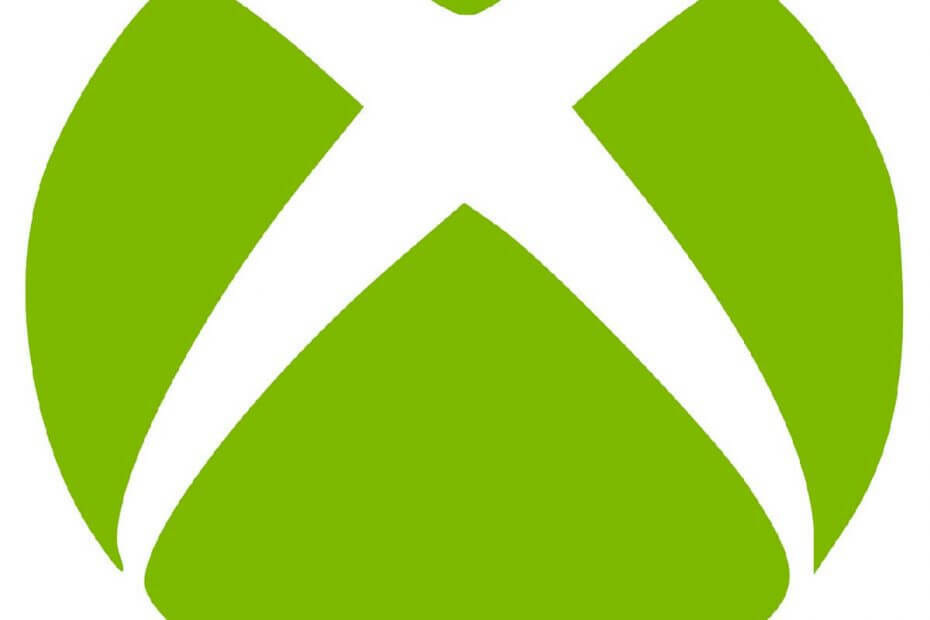
Ez a szoftver folyamatosan futtatja az illesztőprogramokat, így biztonságban lesz az általános számítógépes hibáktól és a hardverhibáktól. Ellenőrizze az összes illesztőprogramot most 3 egyszerű lépésben:
- Töltse le a DriverFix alkalmazást (ellenőrzött letöltési fájl).
- Kattintson a gombra Indítsa el a szkennelést hogy megtalálja az összes problémás illesztőprogramot.
- Kattintson a gombra Frissítse az illesztőprogramokat új verziók beszerzése és a rendszer hibás működésének elkerülése érdekében.
- A DriverFix-et letöltötték 0 olvasók ebben a hónapban.
A felhasználók panaszt tettek a hivatalos fórumok hogy hibaüzenetet tapasztalnak, amikor megpróbálnak meglátogatni egy webhelyet az Xbox konzol segítségével.
0x97e10bca hibakódot kapok, és sok webhelyemet nem tudom elérni. Hogyan orvosolhatom ezt?
Bár további részleteket nem közöltek, mások panaszkodtak, hogy ezt a hibaüzenetet is megkapják:
az ingyenes alkalmazás telepítése után az üzletben nincsenek problémáim, de az xbox újraindítása után bármikor futtathat alkalmazásokat, ez a hibakód jelenik meg. és nem működött kb. például Média és film alkalmazás, tükör alkalmazás
Hogyan lehet kijavítani a 0x97e10bca hibakódot?
1. Törölje a legutóbb telepített alkalmazásokat
Ha ez a probléma közvetlenül az alkalmazás telepítése után kezdett megjelenni, próbálja meg eltávolítani őket, hogy lássa, megoldja-e a problémát.
- megnyomni a Xbox gomb
- Válassza a lehetőséget Saját játékok és alkalmazások
- Válassza ki az eltávolítani kívánt alkalmazást, majd nyomja meg a gombot Menü gombot a vezérlőn (a Rajt gomb)
- Választ Kezelje a játékot
- Az új képernyőn válassza a lehetőséget Távolítsa el az összeset
2. Végezzen teljesítmény-ciklust
 Az erő-kerékpározás körül forog leállítás a konzolt ellenőrzött módon.
Az erő-kerékpározás körül forog leállítás a konzolt ellenőrzött módon.
2.1. Indítsa újra a konzolt a Power Centerből
- Tartsa nyomva a Xbox gombot az Xbox One vezérlő közepén.
- Ezzel megnyílik az Energiaközpont
- Választ Indítsa újra a konzolt
- Erősítse meg a Újrakezd
2.2. Indítsa újra a konzolt az útmutatóból
- megnyomni a Xbox gombot az útmutató megnyitásához
- Navigáljon ide Rendszer
- Választ Beállítások
- Válassza a lehetőséget Indítsa újra a konzolt
- Erősítse meg a Újrakezd
2.3. Fizikailag kapcsolja be a konzolt
- Tartsd a Xbox gombot kb. 10 másodpercig
- A konzol újraindításához nyomja meg a konzolon lévő vagy az Xbox gombot
2.4. Húzza ki és csatlakoztassa újra a konzol tápkábelét
- Tartsd a Xbox gombot kb. 10 másodpercig
- Húzza ki a konzol tápkábelét. Várjon 10 másodpercet.
- Várjon 10 másodpercet, mert ez a lépés visszaállítja az áramellátást
- A konzol újraindításához nyomja meg a konzolon lévő vagy az Xbox gombot
3. Végezze el a gyári beállítások visszaállítását az Xbox-on
- megnyomni aXbox gombot a vezérlőn.
- Ez megnyitja a Útmutató
- Most menj aRendszer
- Válassza a lehetőséget Beállítások
- MenjRendszer
- Nál nél Konzol információ, választA konzol visszaállítása
Két lehetőséget kapsz:
- Alaphelyzetbe állítja és megtartja a játékokat és alkalmazásokat - Válassza ezt a lehetőséget, ha vissza szeretné állítani a konzolt, de el akarja menteni a fontos adatokat
- Visszaállít és eltávolít mindent- Válassza ezt az opciót, ha vissza szeretné állítani a konzolt, és teljesen törölni kell mindent, ami rajta van.
![A Dota 2 gyakori problémáinak kijavítása [TELJES ÚTMUTATÓ]](/f/6fa16d9aeeba92faab3a79c3231eee9a.jpg?width=300&height=460)

